系统重装win8教程
分类:windows8教程 发布时间:2022-12-15 14:43:17
很多人平时在使用Win8系统的时候,遇到难以解决的系统故障问题时,通常都会选择系统重装的方式进行修复解决。但是还有很多朋友是不知道电脑系统怎么重装win8的。针对这个问题,小编下面就给大家带来了电脑系统重装win8教程。
工具/原料:
系统版本:windows8系统
品牌型号: 联想小新Air 13 Pro
软件版本:小白一键重装系统 v2290+装机吧一键重装V2290
方法/步骤:
方法一:使用小白一键重装系统工具一键重装win8系统
1、系统重装win8步骤,首先在电脑上下载安装小白一键重装系统工具,打开之后在线重装栏目选win8系统,点下一步。
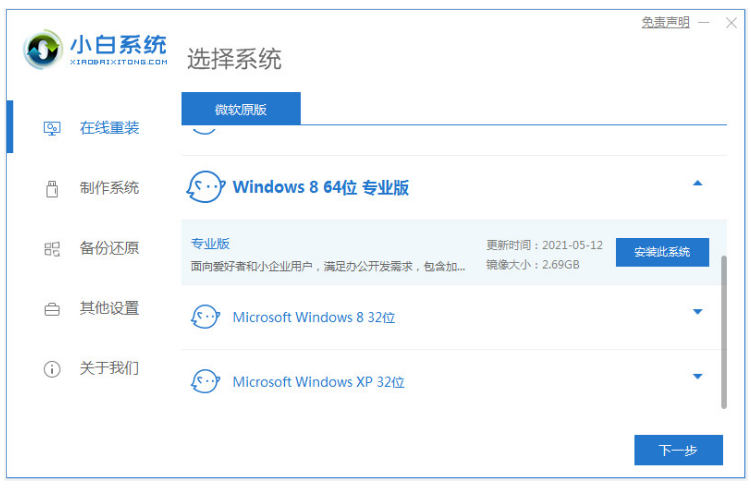
2、装机软件自行下载win8镜像以及软件等等。

3、部署完成之后,选择立即重启。

4、重启进入开机选项界面后,选择第二项xiaobai-pe系统按回车键进入。

5、在pe系统内,装机软件自行安装win8系统,耐心等待。

6、系统安装完成后,选择立即重启。

7、系统安装完成进入到win8系统桌面即说明电脑重装win8系统完成。

方法二:使用装机吧工具在线重装win8系统
1、下载安装装机吧重装工具到电脑上,点击打开,选择要安装的win8系统版本,点下一步。

2、选择需要的软件,点击下一步。

3、装机软件此时开始正式下载系统,请耐心等待。

4、环境部署完毕之后,选择立即重启。

5、在重启电脑途中会进入到该界面,选择带有光标的选项按回车键进入。

6、此时装机工具会开始自动安装win8系统,无需手动操作。

7、系统安装完成后,最后重启电脑回到新的桌面,电脑重装win8系统完成。

总结:
方法一:使用小白一键重装系统工具一键重装win8系统
1、打开小白一键重装系统工具,选择win8系统安装。
2、装机软件自行下载镜像后重启进入pe系统。
3、装机软件开始自动安装成功后重启。
4、直至进入新的win8系统桌面即安装完成。
方法二:使用装机吧工具在线重装win8系统
1、在电脑上下载安装装机吧工具。
2、打开装机工具,选择需要的系统进行下载。
3、下载完成之后重启进入pe系统安装。
4、重启电脑直至进入新系统桌面。






 立即下载
立即下载







 魔法猪一健重装系统win10
魔法猪一健重装系统win10
 装机吧重装系统win10
装机吧重装系统win10
 系统之家一键重装
系统之家一键重装
 小白重装win10
小白重装win10
 杜特门窗管家 v1.2.31 官方版 - 专业的门窗管理工具,提升您的家居安全
杜特门窗管家 v1.2.31 官方版 - 专业的门窗管理工具,提升您的家居安全 免费下载DreamPlan(房屋设计软件) v6.80,打造梦想家园
免费下载DreamPlan(房屋设计软件) v6.80,打造梦想家园 全新升级!门窗天使 v2021官方版,保护您的家居安全
全新升级!门窗天使 v2021官方版,保护您的家居安全 创想3D家居设计 v2.0.0全新升级版,打造您的梦想家居
创想3D家居设计 v2.0.0全新升级版,打造您的梦想家居 全新升级!三维家3D云设计软件v2.2.0,打造您的梦想家园!
全新升级!三维家3D云设计软件v2.2.0,打造您的梦想家园! 全新升级!Sweet Home 3D官方版v7.0.2,打造梦想家园的室内装潢设计软件
全新升级!Sweet Home 3D官方版v7.0.2,打造梦想家园的室内装潢设计软件 优化后的标题
优化后的标题 最新版躺平设
最新版躺平设 每平每屋设计
每平每屋设计 [pCon planne
[pCon planne Ehome室内设
Ehome室内设 家居设计软件
家居设计软件 微信公众号
微信公众号

 抖音号
抖音号

 联系我们
联系我们
 常见问题
常见问题



